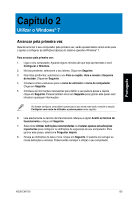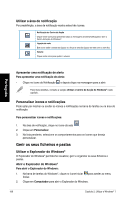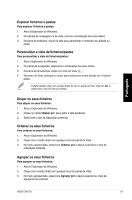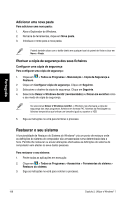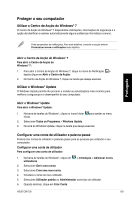Asus CM1730 User Manual - Page 158
Restaurar o seu sistema, Efectuar a cópia de segurança dos seus ficheiros
 |
View all Asus CM1730 manuals
Add to My Manuals
Save this manual to your list of manuals |
Page 158 highlights
Português Adicionar uma nova pasta Para adicionar uma nova pasta: 1. Abra o Explorador do Windows. 2. Na barra de ferramentas, clique em Nova pasta. 3. Introduza o nome para a nova pasta. Poderá também clicar com o botão direito em qualquer local do painel de Vista e clicar em Novo > Pasta. Efectuar a cópia de segurança dos seus ficheiros Configurar uma cópia de segurança Para configurar uma cópia de segurança: 1. Clique em > Todos os Programas > Manutenção > Cópia de Segurança e Restauro. 2. Clique em Configurar cópia de segurança. Clique em Seguinte. 3. Seleccione o destino da cópia de segurança. Clique em Seguinte. 4. Seleccione Deixar o Windows decidir (recomendado) ou Deixar-me escolher como o seu modo de cópia de segurança. Se seleccionar Deixar o Windows escolher, o Windows não efectuará a cópia de segurança dos seus programas, ficheiros em formato FAT, ficheiros da Reciclagem ou ficheiros temporários que tenham um tamanho igual ou superior a 1GB. 5. Siga as instruções no ecrã para terminar o processo. Restaurar o seu sistema A funcionalidade de Restauro do Sistema do Windows® cria um ponto de restauro onde as definições do sistema do computador são armazenadas numa determinada data e hora. Permite-lhe restaurar ou anular alterações efectuadas às definições do sistema do computador sem afectar os seus dados pessoais. Para restaurar o seu sistema: 1. Feche todas as aplicações em execução. 2. Clique em > Todos os Programas > Acessórios > Ferramentas do sistema > Restauro do sistema. 3. Siga as instruções no ecrã para concluir o processo. 158 Capítulo 2: Utilizar o Windows® 7